软件介绍
Rhino7永久授权版也叫做犀牛Rhinoceros 7,是一款受欢迎的三维建模软件,为建筑师、设计师、工程师和艺术家们提供了一个强大且灵活的创作平台。这款软件的可视化界面直观易用,适用于从初学者到专业人士的各个水平。无论是建筑设计、产品设计还是艺术创作,该软件都能满足不同领域的需求。
Rhino7永久授权版引入了许多新功能和改进,使其成为一款更强大、更高效的设计工具。其中包括强化的渲染能力,支持实时渲染和光线跟踪,使用户能够更好地展现和呈现自己的设计作品。此外,这款软件还提供了智能化的布尔操作、三维打印准备功能以及更强大的数据交换能力,使用户能够更轻松地进行模型的创建、修改和导出。
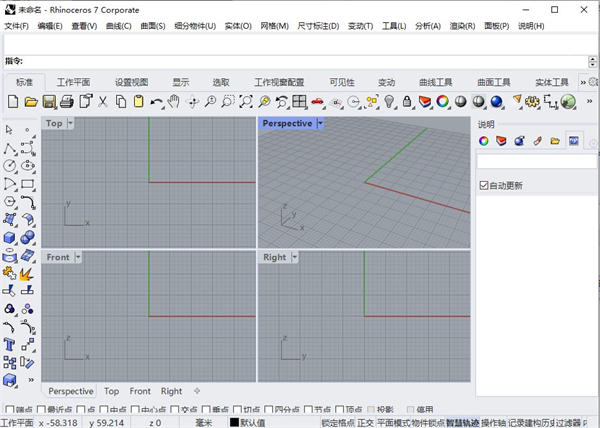
Rhino7犀牛中文版安装教程
1、在本站下载解压,得到Rhino7安装包和注册机;
2、双击运行"rhino_en-us_7.9.21222.15001.exe"程序,进入安装向导;
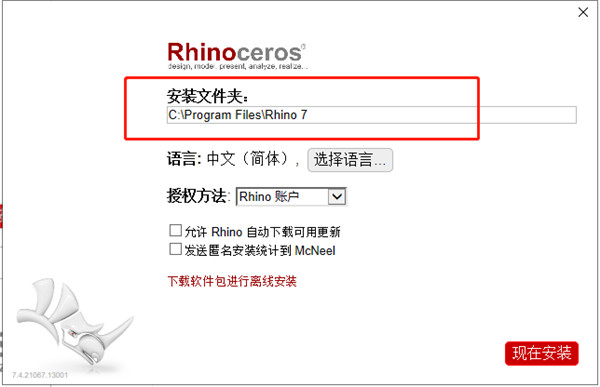
3、耐心等到软件安装,直到显示安装完成,点击关闭退出即可;

4、然后将RhinoActivator.exe注册机复制到软件默认目录中;
默认目录【C:\Program Files\Rhino 7\System】
5、以管理员的身份运行,点击Activate进行激活;

6、之后看到最下方,出现success表示激活成功啦;
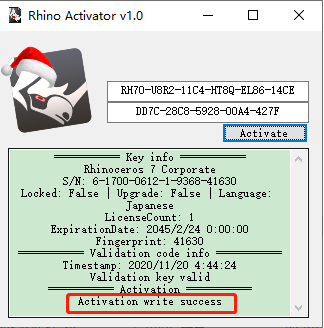
7、打开软件即可无限制免费使用所有功能啦,以上就是rhino7中文版详细安装教程。

软件特点
1、显示
犀牛的新显示管道更快,更稳定,并使用了现代图形硬件的功能,如GPU敏感着色和内存优化。这导致更少的GPU特有的显示故障和更一致,美丽和频繁的帧,即使是大型号。在某些情况下,显示速度可提高300%。
2、文献资料
建模只是设计过程的一部分;您还需要展示如何构建屏幕上的内容。我们改进了文档工作流程的许多部分,从完全重新处理的注释样式界面到更好的dwg支持,以及RichText。现在更容易准确和清楚地传达您设计的内容和方法。
3、发牌及管理
我们努力使Rhino更容易安装、许可和配置。有一个很好的新选择,授权犀牛使用云动物园。
软件界面
1、界面
用户界面:坐标系读出,动态与可停靠指令栏,最近使用指令弹出菜单,点选式指令选项,自动式指令栏,自定义式弹出指令项,弹出式图层管理,同步视图,基于摄像机的视图操作,匹配图片透视,可设置鼠标中键菜单,可自定义式图标与用户工作目录,可自定义式弹出工具栏,透明式工具栏,关联式右键菜单,可停靠式对话框,支持多显示器,Alt键复制与OpenGL抗锯齿硬件支持。 辅助工具:无限制的Undo与redo,多步的undo与redo,准确数字输入,单位包括feet、公制与英制,X、Y、Z点过滤器,对象捕捉,网格线捕捉,正交,平面模式,构建平面命名,构建平面历史纪录,原点过曲线构建平面,图层,图层过滤器,群组,位图背景,对象显示/隐藏,选择显示对象,以层选择对象,选择最前面的对象,颜色,对象类型,前一次所选择的对象,交换隐藏对象,对象锁定/解锁定,解锁定选择对象,控制点与编辑点显示/隐藏,关闭选择对象的点。
2、编辑
主要工具:删除、删除重复物件、组合、修剪、取消修建、分割、炸开、延伸、倒圆角、倒斜角、物件属性、建构历史。
变动工具:剪切、复制、粘贴、移动、旋转、镜像、缩放、延伸、对齐、整列、扭转、弯曲、锥形化、倾斜、偏移、定位i、沿着曲线流动、拉回、投影、方块编辑、压平、展开。
点与曲线:控制点,编辑点,把手,顺滑,平滑,修改阶数,增加/删除节点,增加尖锐点,重建,整修,匹配,简化,修改权重,周期性,调整末端形态,调节缝合线,定位曲线至边缘,转换至圆弧、复合线或是直线段。
曲面:控制点,操纵杆,修改阶数,增加/移除节点,匹配,延伸,融合,组合,反剪切,ISO分离曲面,重建,缩小,周期化,布尔(并集、差集、交集),展开单曲面,延曲面上曲线阵列。
实体:倒角、提取曲面、布尔(并集,差集,交集)。
网格:炸开,组合,焊接,统一法线,转换至曲面,减少多边形面数。
3、制图
对于从事设计、研发与制造的从业人员而言,各种实物产品、技术图纸与2-D制图都必须能传递概念、规格与指示,Rhino的目标是更加容易为全球不同学科在每个标注系统与视觉风格创建2-D图纸与插图。
物件标注包括:箭头,圆点,尺寸(水平、垂直、对齐、旋转、放射状、直径、角度),文本块,标注引线,移除隐藏线,支持Unicode(双字节)文字,尺寸标注与文字标注。支持透视尺寸标注。
4、数字制造与3D打印
如你所知早在20年之前,Rhino的开发刚刚开始的时候就为船舶设计师提供创建数字模型的工具以驱动船厂的数控制造装备。
我们持续关注于设计的制造与实施,设计只有制造出来才是有用的。现在数字制造与3D打印设备越来越便宜,越来越多的设计师直接利用这些3D数字制造设备。
当然我们并不是在所有的数字制造、加工或构造处理领域都是专家,我们关注在设计实现过程中Rhino模型能足够的精准且能配合到所有的过程。
5、Rhino有关显示模式的调整技巧
在指令行输入(红色框部分): GradientView 可改变视图窗口的颜色为带渐变的暗蓝色,从此告别单调乏味的背景
6、Rhino选项卡
选项>视图>显示模式:可更改每种显示模式下,rhino物体的显示颜色和效果。然你告别枯燥乏味的原始显示界面
1.以着色模式为例:在着色模选项下可更改面物体的正面和反面颜色。改变之后便于建模对物体的观察和修改。除了修改正面颜色,还可以修改可见性的内容
快捷键
Ctrl+N 新建一个文档
Ctrl+O 打开一个文件
Ctrl+S 保存文件
Ctrl+P 打印设置
Ctrl+Z 取消
Ctrl+Y 重复
Ctrl+A 选择全部物体
Ctrl+X 剪贴
Ctrl+C 拷贝到剪贴板
Ctrl+V 粘贴
Delete 删除
Shift+按住鼠标右键拖动(在 透视窗里)在正脚视窗里,按 住鼠标右键拖动 平移
pageup 向前平移
pagedown 向后平移
ctrl+按住鼠标右键向上拖动 放大
ctrl+按住鼠标右键向下拖动 缩小
HOME 取消最近一次缩放 END 重做最后一次缩放
ctrl+shift+按住鼠标右键拖 动,在透视窗里,按住鼠标右 键拖动。 旋转
ctrl+F1 最大化TOP视图
ctrl+F2 最大化FRONT视图
ctrl+F3 最大化RIGHT视
Ctrl+Y:重做
Ctrl+Z:取消上一步的操作
Delete:删除
down arrow 向下旋转
left arrow 向左旋转
right arrow 向右旋转
up arrow 向上旋转
ctrl+shift+pageup 向左倾斜
ctrl+shift+pagedown 向右倾斜
shift+pageup shift+pagedown(透视视窗) 调节镜头长度
F1 帮助
F2 显示命令历史
F7 隐藏显示栅格线
F8 正交
F9 捕捉栅格点
F10 打开CV点
F11 关闭CV点









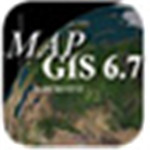







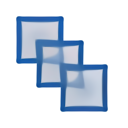
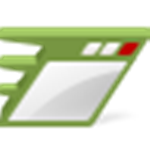




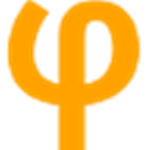







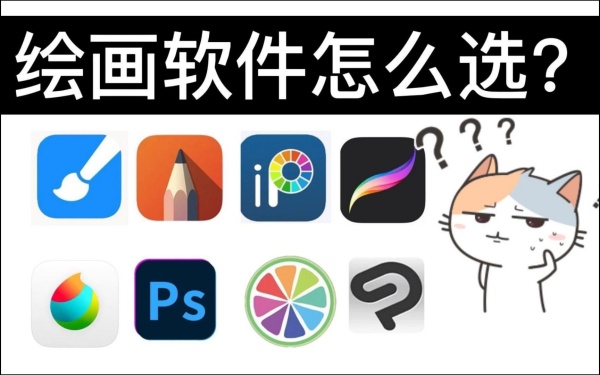
















 浙公网安备 33038202002266号
浙公网安备 33038202002266号